小米桌面锁屏图标怎么设置
更新时间:2024-05-23 15:48:29作者:xiaoliu
在MIUI11系统中,小米手机的桌面锁屏图标设置非常简单,用户只需按住桌面空白处,选择添加小部件选项,然后在小部件列表中找到锁屏图标选项,将其拖动到桌面即可添加。通过设置锁屏图标,用户可以快速进入手机锁屏界面,方便快捷地进行解锁和查看通知。这样的操作方式不仅提高了手机的使用便捷性,也为用户带来了更加个性化的桌面体验。
具体方法:
1.长按一下桌面。
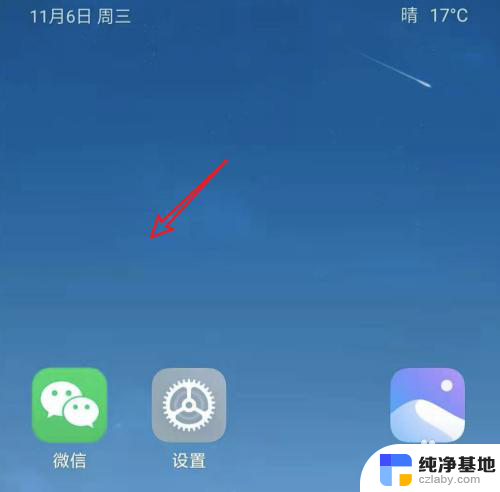
2.长按后,进入编辑状态,点击下方的添加工具按钮。
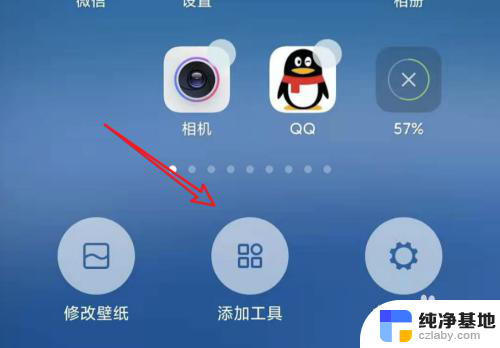
3.在添加页面,点击这里的锁屏图标。
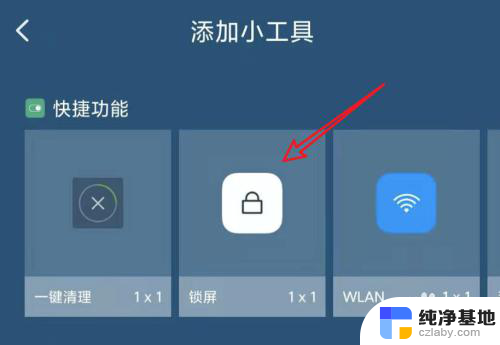
4.点击后,锁屏图标就会放在桌面第一屏的位置。我们可以按返回键,退出编辑状态。
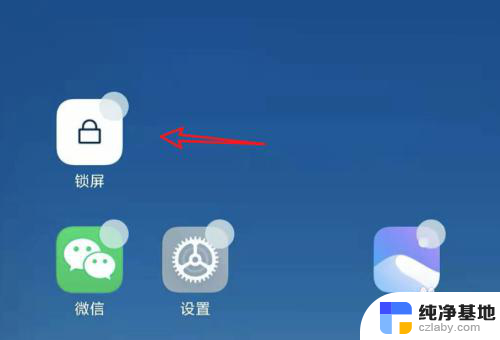
5.回到桌面,可以看已经有锁屏图标了。为了让在任意一屏上都可以点击锁屏,我们可以把锁屏图标移到下方的任务栏。
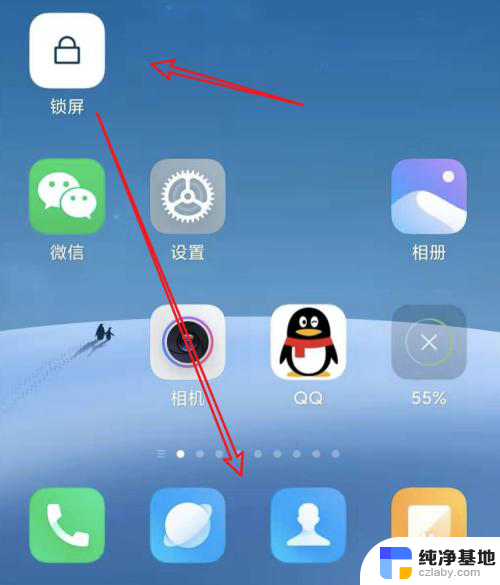
6.移到任务栏后,在桌面上的任意一屏,都可以点击这个图标来锁屏了。
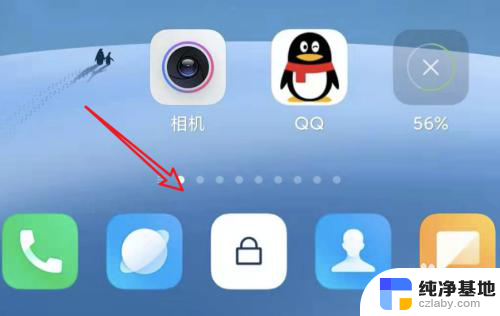
以上就是设置小米桌面锁屏图标的方法,希望这些操作步骤能够帮助到大家。
- 上一篇: 电脑怎么关锁屏密码设置
- 下一篇: 打开文件是只读怎么办
小米桌面锁屏图标怎么设置相关教程
-
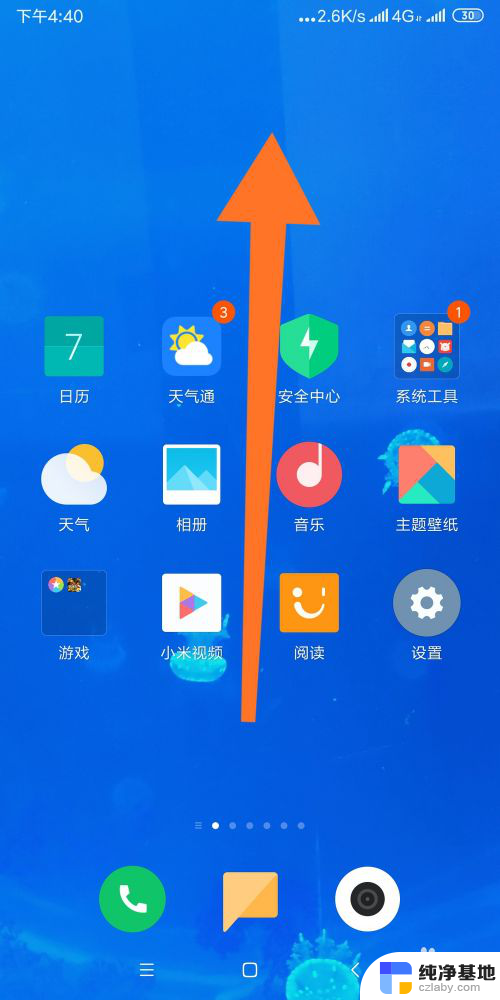 小米怎么设置桌面时间
小米怎么设置桌面时间2024-03-17
-
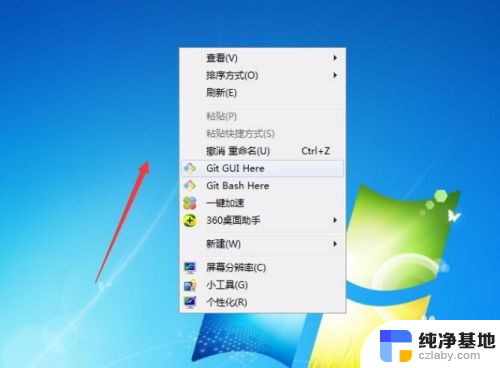 电脑怎样设置桌面图标大小
电脑怎样设置桌面图标大小2023-11-26
-
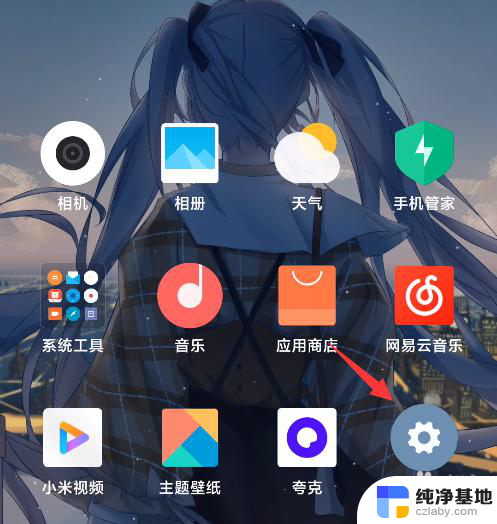 小米如何设置返回键图标
小米如何设置返回键图标2024-06-14
-
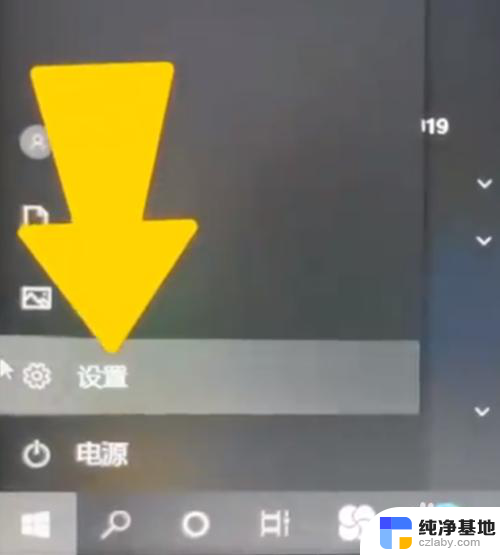 怎么设置桌面锁屏密码
怎么设置桌面锁屏密码2023-12-28
电脑教程推荐